Как включить гибернацию в windows 7, 8.1, 10
Что такое гибернация
При активации режима гибернации, операционная система Windows и все запущенные в ней службы, программы, открытые файлы и всё что находится в данный момент в оперативной памяти, копируется на жесткий диск в один файл под названием hiberfil.sys, а потребление электроэнергии компьютером после перехода в этот режим полностью прекращается. Другими словами можно сказать, создается слепок текущей ОС и происходит запись его на накопитель информации. В таком состоянии ПК может находиться неограниченное количество времени.
Если сравнить спящий и режим гибернации, то тут я отдаю предпочтение второму. В спящем компьютер продолжает потреблять электроэнергию, это основной и отрицательный фактор, так как в случае незапланированного прекращения подачи энергии, вы потеряете состояние ОС со всеми сохраненными данными и открытыми программами. Гибернация же наоборот лишена данного недостатка.
Активация режима гибернации в Windows 10
[ads1]Проделываем следующие действия:
1) На иконке меню «Пуск» кликаем правой клавишей мыши, тем самым вызовем контекстное меню. В нём нажимаем на пункт «Командная строка (Администратор).
В нём нажимаем на пункт «Командная строка (Администратор).
2) После этого откроется командная строка Windows 10, в ней вводим следующую команду для активации режима гибернации:
powercfg -hibernate on
3) Теперь нужно проверить успешно ли прошла процедура включения гибернации. Для этого заходим в меню «Пуск» и нажимаем на пункт «Выключение». Если в списке выбора режимов появилась «Гибернация», значит вы достигли своей цели, активация проведена успешно.
Настройка гибридного спящего режима
Если вы планируете пользоваться и спящим режимом, то нужно знать, что после активации гибернации, при переходе в спящий режим, ваш компьютер вместо него, может переходить в «гибридный спящий режим». Это такой же спящий, только с записью данных на жесткий диск.
[ads2]
Если вам нужен «Спящий режим» который был изначально по умолчанию, то есть не гибридный, то нужно проделать следующие действия:
Снова открываем контекстное меню, кликнув правой клавишей мыши на значке «Пуск». В нем выбираем пункт «Управление электропитанием».
В нем выбираем пункт «Управление электропитанием».
Теперь в зависимости от выбранной вами «Схемы управления питанием» в моем случае «Сбалансированная«, напротив активной у вас схемы нажимаем на пункт «Настройка схемы электропитания».
В открывшемся окне находим и нажимаем на пункт «Изменить дополнительные параметры питания».
Далее среди списка подразделов пунктов настроек находим параметр «Сон«, в подпунктах этого раздела находим параметр «Разрешить гибридный спящий режим» и в нем меняем значение на «Выкл».
После нажимаем «ОК«. На этом всё.
Как правило, на клавиатурах имеется кнопка «Сон», на ней либо изображен полумесяц (луна), либо просто написано английскими буквами «Sleep».
Так вот рассмотрим как сменить функционал данной кнопки, чтобы пр нажатии на нее компьютер переходил не в сон, а в гибернацию. Для этого в настройках «Электропитания» нажимаем на раздел «Действия кнопок питания«
В следующем окне нажимаем на пункт «Изменение параметров, которые сейчас недоступны».
Тут меняем функционал кнопки, чтобы при нажатии кнопки сна, включалась гибернация.
И сохраняем изменения. С этим закончили.
Включение гибернации в ОС Windows 7 и 8.1
Для Windows 7 проделываем следующие действия:
Нужно открыть меню «Пуск» и выбирать раздел «Выполнить». Либо просто зажать комбинацию клавиш «Win+R»
Появится окошко «Выполнить» в него вписываем «cmd» и нажимаем ОК.
Откроется командная строка, в нее вписываем команду «powercfg /h on» и после нажимаем кнопку Enter.
После этого необходимый нам тип выключения должен появиться в меню «Пуск» в подменю «Выключить».
На этом всё.
Для Windows 8.1 делаем в следующем порядке:
Зажимаем две клавиши одновременно Win+X, откроется соответствующее контекстное меню. В нем нажимаем на пункт «Командная строка (администратор)».
Вводим команду «powercfg /h on» и жмём Enter.
Если всё вышеописанное проделали правильно, на иконку выключения появится необходимый нам пункт.
Как сделать спящий режим обычным (настоящим).
Заходим в меню «Пуск», в нем открываем пункт «Выполнить» или нажимаем одновременно клавиши Win+R.
В это окно вписываем команду «powercfg.cpl» и жмем Enter.
И попадаете в настройки схем электропитания, смотрим какая схема активирована, и напротив нее жмете на пункт «Настройка плана электропитания«
В открывшемся окне нажимаете на пункт «Изменить дополнительные параметры питания«
В окне «Электропитание» нажимаем на раздел «Сон» и раскрываем его. Там же находите подраздел «Разрешить гибридный спящий режим» и в обоих настройках «От батареи» и «От сети» выбираем параметр «Выкл».
И напоследок нужно нажать ОК.
Я постарался подробно написать о способах, как включить гибернацию в разных версиях Windows. Если у вас возникли вопросы, пишите их в комментарии. По возможности я, или другие пользователи сайта смогут вам ответить или дать полезный совет. Всем добра).
Если у вас возникли вопросы, пишите их в комментарии. По возможности я, или другие пользователи сайта смогут вам ответить или дать полезный совет. Всем добра).
Как включить гибернацию в Windows 10 8 7, режим сна, отличия
Содержание
- 1 Преимущества и недостатки режима гибернации
- 2 Настройка гибернации в Windows 10
- 3 Включение гибернации в ОС Windows 7 и 8
- 4 Заключение
- 5 Видео по теме
Гибернация — это промежуточное состояние компьютера между полноценным завершением его работы и включением на нем спящего режима. Данный режим отличается от спящего тем, что при выключении компьютера он копирует все данные программ, служб, файлов и тому подобного, которые были открыты, на жесткий диск, после чего питание полностью отключается. При включении компьютер полностью восстанавливает состояние операционной системы, включая все запущенные программы и открытые файлы в том виде, в каком они находились перед выключением питания.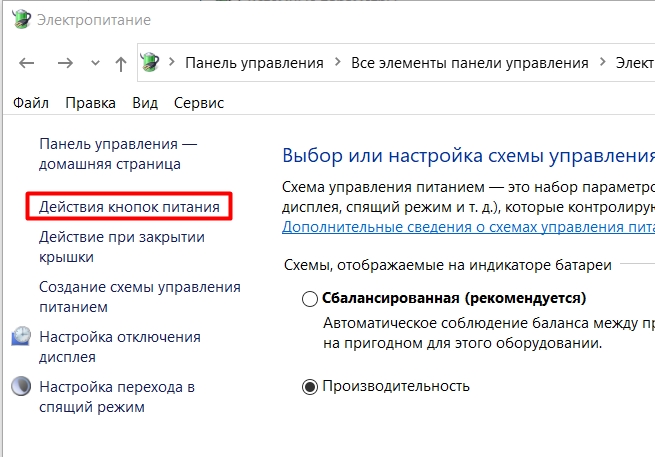
Если «во время сна» ПК продолжает потреблять энергию, то в гибернации она полностью отключена. Из спящего режима устройство выходит мгновенно, в то время, как во втором случае требуется немного больше времени. В этом основные отличия гибернации и спящего режима. А главное сходство — сохранение состояния операционной системы, вместе с запущенными программами и открытыми файлами именно в том виде, в котором они были до отключения питания.
Если вы отключите ПК от сети в спящем режиме, то состояние операционной системы (запущенные программы и открытые файлы) будут утеряны и ОС будет загружаться заново. Это будет равносильно отключению работающего ПК от сети без его программного отключения.
Компьютер, находящийся в состоянии гибернации, может быть полностью отключен от электроэнергии на неограниченное количество времени, а после включения он вновь продолжит свою работу из того же состояния как ни в чем не бывало.
Этим полезным свойством можно воспользоваться в случае, если вы желаете переместить ваш ПК в другое место, но нельзя завершать какую-то важную работающую программу. Или же вы хотите уехать из дома на долгое время и полностью обесточить всё электрооборудование, в том числе и персональный компьютер.
Или же вы хотите уехать из дома на долгое время и полностью обесточить всё электрооборудование, в том числе и персональный компьютер.
Стоит добавить, что этот способ отключения автоматически выполняют некоторые ноутбуки, если пользователь забыл зарядить аккумуляторную батарею, а питание на исходе. Даже если ноутбук находится в «спящем режиме», он уйдет в гибернацию и спасет ваши данные.
Принцип работы гибернации состоит в том, что он создает на жестком диске файл и сохраняет в нем все нужные настройки (например, вкладки в браузере), в том числе и содержимое памяти, данные всех открытых программ, документов, с которыми идет работа. Все эти данные значительного размера, поэтому необходимо быть уверенным, что на жестком диске компьютера достаточно места для успешного включения режима.
Преимущества и недостатки режима гибернации
Преимущества:
- возможность продолжения работы с программами, фото, видео, Интернет-вкладками, документами и прочими файлами сразу после возобновления работы компьютера;
- потребление минимального количества энергии;
- значительное ускорение включения и выключения операционной системы компьютера в отличие от обычного завершения работы;
- возможность включения гибернации автоматически, что полезно при незапланированном выключении компьютера (если нет с собой зарядного устройства или отключили свет).

Недостатки:
- файл, в который сохраняются все нужные данные для последующего их открытия, занимает большой объем памяти жесткого диска;
- есть вероятность некорректной работы некоторых программ после выхода компьютера из гибернации;
- более длительное время выхода из гибернации, по сравнению с режимом сна, особенно, если при выключении оставались открытыми файлы, занимающие большие объемы памяти.
Для объединения преимуществ двух описанных режимов был придуман гибридный спящий режим. Питание некоторых узлов, таких как оперативная память, продолжает поддерживать состояние запущенной операционной системы, но, в то же время, данные о состоянии сохраняются и на жесткий диск, как и при гибернации. Поэтому, если никаких проблем с питанием у ПК не случится, пока он в отключенном состоянии, система за минимальное время загрузится из оперативной памяти. В случае же, если отключение питания произойдет, операционка восстановит свое состояние с жесткого диска.
Итак, перейдем от теории к практике. Пункт «Гибернация» в меню отключения компьютера по умолчанию может быть отключен. Подключить его легко, используя командную строку.
Учтите, что командную строку необходимо запускать от Администратора.
Начнем с 10 версии операционки, а затем рассмотрим и предыдущие.
Настройка гибернации в Windows 10
Добавление пункта «Гибернация» в меню «Выключение»
В настройках ОС Windows 10 по умолчанию включен гибридный спящий режим, а кнопка меню «Гибернация» отключена. Для ее активации следует выполнить ряд инструкций:
- Щелчком правой кнопки мыши по меню «Пуск» вызовите контекстное меню, в котором запустите командную строку в режиме Администратора.
- В открывшемся окне консоли Windows 10 введите команду активации режима гибернации.
- Проверьте, удалось ли включить гибернацию. Войдите в меню «Пуск» и выберите «Выключение«.
 Если там появился новый метод отключения «Гибернация», значит всё сделано правильно.
Если там появился новый метод отключения «Гибернация», значит всё сделано правильно.
Настройка гибридного спящего режима
Если вы добавили пункт меню «Гибернация», то скорее всего, захотите быть уверены, что при выборе пункта меню «Спящий режим» будет включен именно он. Однако, на некоторых ПК этот пункт на самом деле будет запускать гибридный спящий режим, речь о котором шла ранее.
Несмотря на видимые его преимущества, у него сохраняется один недостаток: данные записываются на диск, а в некоторых случаях в этом нет необходимости (особенно, если вы уверены в надежности электропитания, например, при использовании источников бесперебойного питания).
Итак, чтобы настроить меню отключения питания, в котором «Спящий режим» — это именно он в самом «чистом» виде, следуйте дальнейшим инструкциям.
- Открываем настройки питания Windows 10, для этого правой кнопкой мыши кликаем по меню «Пуск» и выбираем «Управление электропитанием»;
- Напротив активной схемы «Сбалансированная (рекомендуется)» выбираем гиперссылку «Настройка схемы электропитания».

- В следующем окне нажмите на гиперссылку «Изменить дополнительные параметры питания»
- В списке настроек дополнительных параметров найдите параметр «Сон», затем «Разрешить гибридный спящий режим» и установите значение параметра в «Выкл». После этого нажмите OK.
На этом настройка завершена и спящий режим стал обычным спящим режимом.
Как настроить кнопку «Сон»
Вы можете поменять функционал кнопки Сон, если таковая у вас имеется. Если вы собираетесь вместо спящего режима использовать гибернацию, то удобнее всего будет перестроить и метод реагирования компьютера или ноутбука на эту кнопку. Для этого:
- В настройках «Электропитание» нажмите на ссылку «Действия кнопок питания».
- Затем выберите «Изменение параметров, которые сейчас недоступны».
- Поменяйте настройки реакции при нажатии кнопки сна.
На этом настройка реакции кнопки завершена.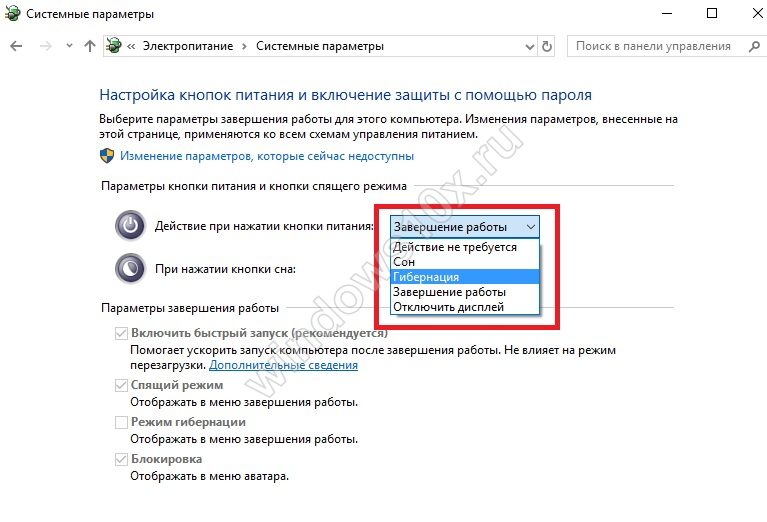
Включение гибернации в ОС Windows 7 и 8
Для включения гибернации первым делом необходимо вызвать консоль «Выполнить» (командную строку).
Для Windows 7
- Заходим в меню «Пуск» и выбираем раздел «Выполнить».
- В появившейся консоли вместо уже заданного запроса пишем «cmd», после чего нажимаем ОК.
- В появившемся окне вводим команду «powercfg /h on» и завершаем работу путем нажатия Enter.
Теперь соответствующая вкладка должна появиться в меню «Пуск» в разделе «Выключить».
Таким нехитрым способом мы включили гибернацию на ПК.
Если она не появилась, дело может быть в настройках BIOS. Этот режим может быть отключен там. К сожалению, BIOS у всех производителей разный и единственного решения проблемы не существует. Необходимо изучить, как включить нужные настройки в BIOS конкретного производителя.
Для Windows 8
- Щелкните правой кнопкой мыши по левому нижнему углу экрана или нажмите сочетание клавиш Win + X.
 В появившемся контекстном меню выберите соответствующий пункт.
В появившемся контекстном меню выберите соответствующий пункт. - Введите команду «powercfg /h on» и нажмите Enter.
Если все действия выполнены верно, то при нажатии на кнопку выключения появится соответствующий пункт.
Делаем спящий режим обычным
Теперь расскажем, как отключить гибридный спящий режим, сделав его обычным спящим режимом. Чтобы понять, зачем это делать и необходимо ли это вам, изучите чуть более подробную информацию об этом в предыдущем разделе.
Итак, начнем.
- В меню «Пуск» снова выбираем раздел «Выполнить».
- Уже знакомую команду «powercfg /h on» теперь вводим в первом появившемся окне и нажимаем ОК.
- Открываются настройки электропитания, где напротив пункта «Сбалансированный (рекомендуется)» нажимаем ссылку «Настройка плана электропитания».
- На следующей вкладке выбираем «Изменить дополнительные параметры питания».

- В квадратном окошке находим раздел «Сон» и открываем его.
- Последним шагом нажимаем на «Разрешить гибридный спящий режим» и выбираем в обоих разделах «Выкл».
- Подтверждаем нажатием кнопки OK.
Заключение
В этой статье были рассмотрены варианты включения режимов: гибернации, гибридного спящего и спящего режимов. А также были указаны их преимущества и недостатки. Теперь, в зависимости от условий работы и целей, которые должны быть достигнуты, можете выбирать тот или иной вариант завершения работы.
Видео по теме
Как включить режим гибернации (меню питания) через Intune
- 16 июня 2022 г.
- Ронак Шах
Один из наших партнеров MSP хотел, чтобы мы включили параметр «Спящий режим» (один из параметров в меню питания) на всех устройствах в ИТ-сети их клиентов.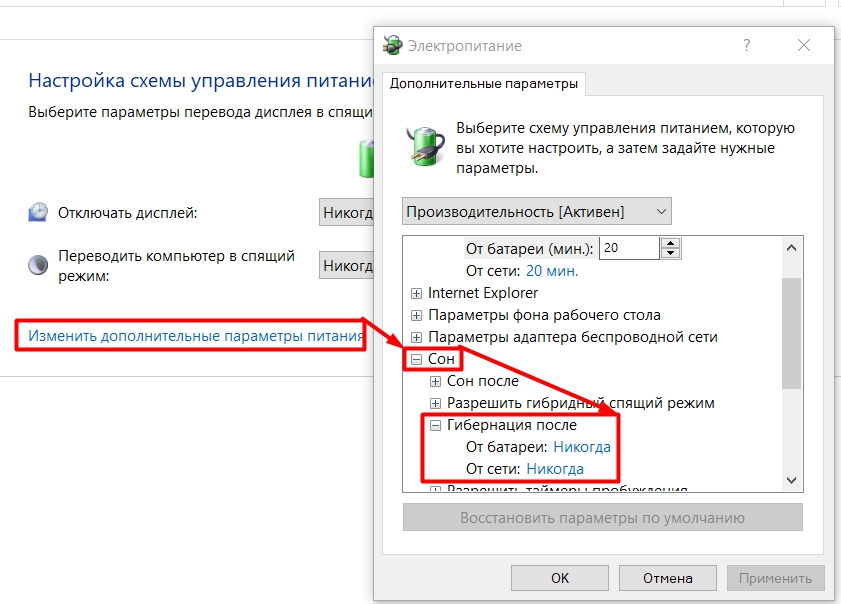 Если вы хотите включить эту опцию в своей ИТ-сети, продолжайте читать этот блог, чтобы узнать, как это сделать.
Если вы хотите включить эту опцию в своей ИТ-сети, продолжайте читать этот блог, чтобы узнать, как это сделать.
Когда вы нажимаете меню «Пуск» или кнопку Windows, или Ctrl+Alt+Delete, вы получаете доступ к различным параметрам. Среди них параметры меню питания «Выключить», «Перезагрузить», «Сон», «Блокировка» и «Гибернация».
Если вы не видите режим гибернации и хотите включить или отключить этот параметр на всех устройствах Windows в вашей ИТ-сети, вы можете передать его на несколько устройств с помощью Intune следующим образом.
Зачем включать режим гибернации?Гибернация потребляет меньше энергии, чем спящий режим, и когда вы снова запускаете компьютер, вы возвращаетесь к тому месту, на котором остановились (хотя и не так быстро, как в спящем режиме).
Используйте режим гибернации, если вы знаете, что не будете пользоваться ноутбуком или планшетом в течение длительного времени и не сможете в это время зарядить аккумулятор.
Шаг 1. Откройте портал администрирования portal.azure.com с учетными данными глобального администратора .
Шаг 2. Откройте Intune & Перейдите к Устройства и выберите «Профиль конфигурации» и Создать профиль.
Шаг 3. Укажите имя вашего профиля конфигурации.
Шаг 4. В настройках конфигурации найдите « hibernate» и выберите « show hibernate in the power options menu».
Включить «Спящий режим в меню питания»Шаг 5. После настройки перейдите к опции « Назначения» . На этой вкладке выберите группы устройств, на которые вы хотите развернуть этот профиль или параметры питания.
Мы рекомендуем протестировать это на нескольких пилотных устройствах, а затем развернуть на каждом устройстве.
Если вы хотите добавить теги, добавьте их в следующем разделе «Теги области».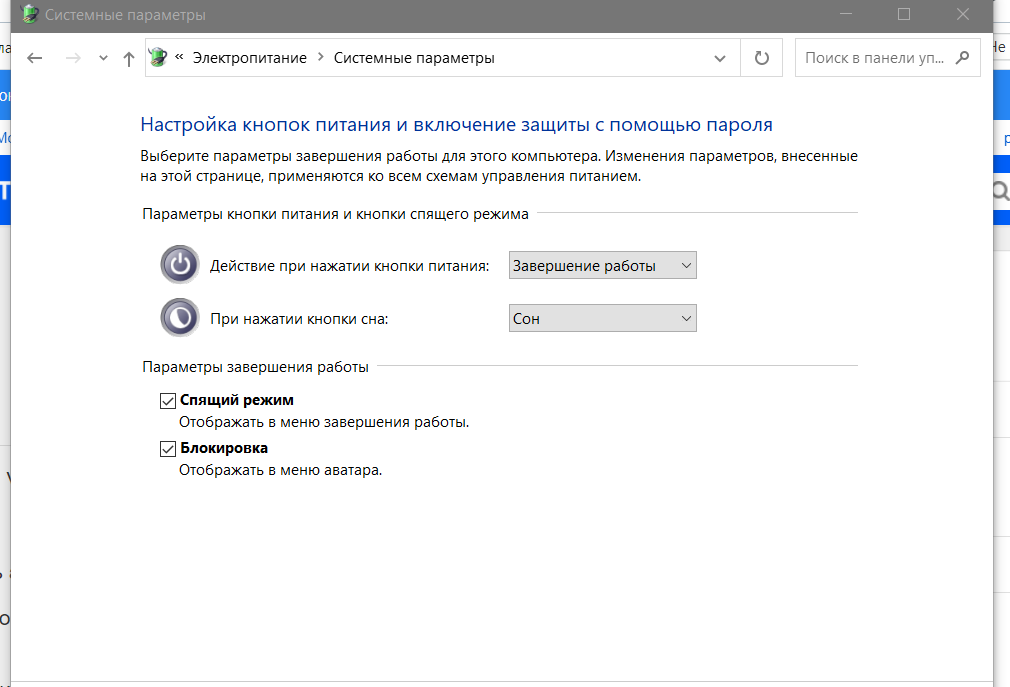 Чтобы просмотреть внесенные вами изменения или выбранные параметры, перейдите к следующему шагу «Просмотр + создание».
Чтобы просмотреть внесенные вами изменения или выбранные параметры, перейдите к следующему шагу «Просмотр + создание».
Шаг 6. Ниже показан окончательный отчет.
Как показано ниже, в список добавлена новая опция «Спящий режим».
В чем разница между режимом гибернации и режимом сна?По данным Microsoft, спящий режим потребляет меньше энергии, чем спящий режим. Ваша батарея все равно будет разряжаться, когда ваш компьютер находится в спящем режиме. Но если он находится в режиме гибернации, батарея не будет разряжаться так быстро. Используйте этот вариант, если вы знаете, что не сможете долго заряжать свое устройство, и вам нужно сэкономить заряд батареи.
Спящий режим: Причина, по которой спящий режим потребляет больше энергии, заключается в том, что когда вы приостанавливаете операцию и переводите ноутбук в спящий режим, открытые файлы и документы сохраняются в памяти (ОЗУ) и находятся в режиме ожидания. Поэтому, когда вы открываете ноутбук и возобновляете работу, вы можете возобновить работу в течение нескольких секунд.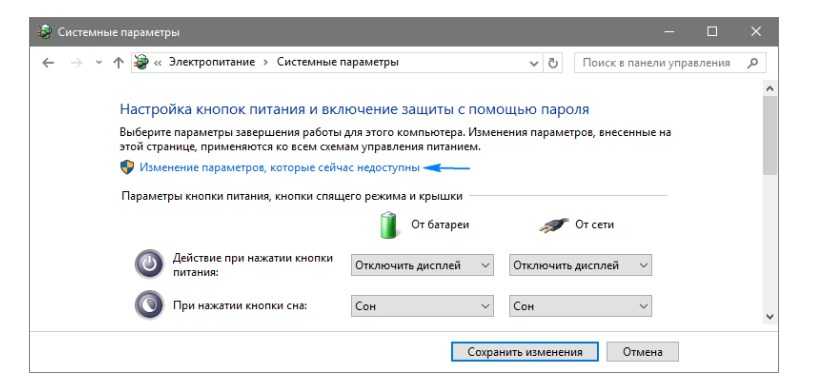 Непрерывность быстрее, чем в памяти.
Непрерывность быстрее, чем в памяти.
Режим гибернации: Почему режим гибернации потребляет меньше энергии, так это то, что открытые файлы и документы сохраняются на жестком диске. Много места в памяти не занимает. Компьютер полностью выключается, но вы также можете возобновить работу с того места, на котором остановились, просто загрузка займет больше времени. Выберите этот вариант, если вы не собираетесь использовать свой ноутбук в течение длительного времени, но вы все равно не хотите закрывать свои документы.
Другие блоги Intune, которые могут вам понравиться:
Установка бизнес-приложений (LOB) через Intune
Установка виртуальных приложений Android через Intune
Теги:
hibernateM365MicrosoftpowermenuКак включить спящий режим в Windows 11/10
Режим гибернации в Windows экономит много энергии, сохраняя при этом состояние вашего компьютера. Спящий режим можно включить через командную строку, и вы можете переключать его из меню «Пуск», нажав кнопку питания / сна или просто закрыв крышку.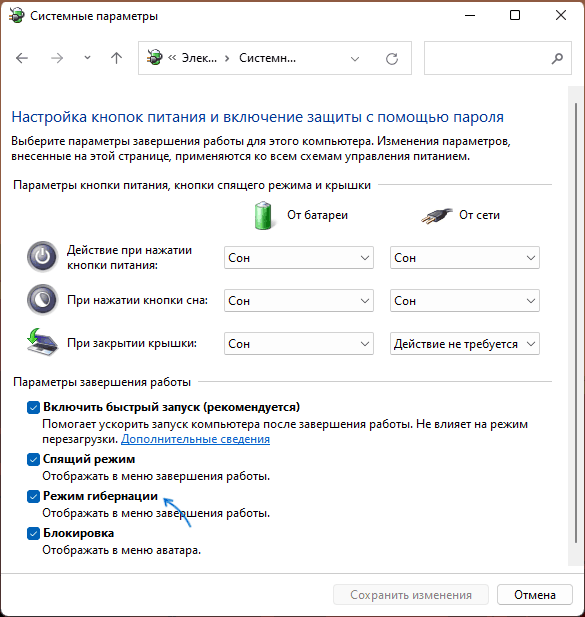
В операционной системе Windows предусмотрены разные режимы питания для разных сценариев. Одним из таких режимов является «Режим гибернации» или «Гибернация». Этот режим обычно доступен для ноутбуков или компьютеров с батарейным питанием и может быть недоступен для настольных компьютеров.
Спящий режим — это состояние, в котором компьютер находится в спящем режиме с практически нулевым энергопотреблением. Когда компьютер выходит из спящего режима, он восстанавливает свое последнее состояние, чтобы вы могли продолжить работу с того места, на котором остановились. Поэтому это состояние полезно, если вы планируете вернуться к работе, но знаете, что не будете пользоваться нашим ноутбуком несколько часов и не сможете его зарядить.
Функция гибернации доступна как в Windows 10, так и в Windows 11. Эта функция отличается от спящего режима и имеет свои плюсы и минусы. В этой статье подробно рассказывается о режиме гибернации и о том, как его включить.
Что такое спящий режим в Windows
По определению спящий режим относится к спящему состоянию живого существа. В мире Windows это более или менее то же самое.
В мире Windows это более или менее то же самое.
При выключении компьютера все открытые окна и несохраненные файлы закрываются и не возобновляются после перезагрузки компьютера. Однако, если компьютер переводится в режим гибернации, вся работа сохраняется на жестком диске, а все оборудование отключается, что обеспечивает максимальную экономию энергии.
При перезагрузке компьютера данные, хранящиеся на жестком диске, восстанавливаются в исходном состоянии, что позволяет вам продолжить работу с того места, где вы в последний раз их оставили. Вы можете перевести компьютер в спящий режим, закрыв крышку ноутбука, нажав кнопку режима сна или питания или из меню питания в меню «Пуск». Однако их необходимо настроить для выполнения этого действия.
Прежде чем перейти к включению и настройке режима гибернации, давайте взглянем на его преимущества и недостатки:
Преимущества режима гибернации
- Сохранение текущего состояния
При переводе компьютера в режим гибернации все текущие приложения, функции, задачи и окна сохраняются на жестком диске, включая данные в оперативной памяти. Когда компьютер снова выходит из спящего режима, все данные возвращаются в соответствующие места, даже если файл/папка не были сохранены.
Когда компьютер снова выходит из спящего режима, все данные возвращаются в соответствующие места, даже если файл/папка не были сохранены. - Минимальное энергопотребление
В режиме гибернации все оборудование, включая оперативную память и жесткий диск, выключено. Это экономит расход заряда батареи, как если бы компьютер был выключен.
Недостатки режима гибернации
- Для перезагрузки требуется больше времени
По сравнению со спящим режимом компьютеру требуется относительно больше времени для выхода из спящего режима. - Связанные проблемы
Пользователи часто сообщают о различных проблемах, связанных с переходом в спящий режим. Иногда режим гибернации не сохраняет состояние ПК, а иногда вообще не просыпается. Однако, в зависимости от типа проблемы, существуют решения, которые вы можете попытаться решить. - Значительный объем памяти
В режиме гибернации на жестком диске создается файл hiberfil. sys, в котором хранятся данные. Этот файл может занимать значительное место на вашем ПК.
sys, в котором хранятся данные. Этот файл может занимать значительное место на вашем ПК.
Давайте теперь посмотрим, как включить режим гибернации на ноутбуке с Windows.
Включить режим гибернации в Windows
Режим гибернации включен в Windows по умолчанию, поэтому на ваших компьютерах есть скрытый файл «hiberfil.sys». Однако, если он был отключен, вы можете снова включить его, выполнив следующие простые действия:
Откройте командную строку с повышенными привилегиями.
Теперь введите следующий командлет, чтобы включить режим гибернации:
powercfg -h на
Включить спящий режим
Спящий режим теперь будет включен на вашем компьютере. Однако, как мы упоминали ранее, вы должны настроить, как и когда его переключать. Мы обсуждали это в разделах ниже.
Если вы хотите проверить и подтвердить состояние гибернации на вашем компьютере, запустите этот командлет:
powercfg / availablesleepstatesПроверить состояние режимов питания
Если вы хотите отключить гибернацию в будущем, просто запустите следующий командлет в командной строке:
powercfg -h off
Спящий режим ПК из меню «Пуск»
После включения гибернации используя приведенное выше руководство, теперь вы можете перевести компьютер в спящий режим из меню питания в меню «Пуск».
Откройте апплет Power Options , введя powercfg.cpl в поле «Выполнить команду».
Открыть апплет Power OptionsТеперь нажмите « Выберите, что делают кнопки питания » в левой части окна.
Выберите, что делают кнопки питанияТеперь нажмите « Изменить настройки, которые в данный момент недоступны ».
Изменить недоступные настройкиВ разделе Параметры выключения установите флажок рядом с Спящий режим и нажмите Сохранить изменения .
Добавить режим гибернации в меню «Пуск»
Теперь вы найдете параметр «Спящий режим» в меню питания внутри меню «Пуск».
Параметр перехода в спящий режим в меню питанияПеревод ПК в спящий режим путем закрытия крышки или нажатия кнопки питания/спящего режима
Вы также можете настроить компьютер на переход в спящий режим, закрыв крышку ноутбука или нажав кнопку питания или кнопку спящего режима.
Чтобы настроить эти параметры, выполните следующие действия:
Откройте апплет Power Options , введя powercfg.cpl в поле «Выполнить команду».
Откройте апплет Power OptionsТеперь нажмите « Выберите, что делает закрытие крышки » в левой части окна.
Выберите, что делает закрытие крышкиТеперь вы увидите кучу раскрывающихся меню в 2 столбцах (От батареи, От сети) и 3 рядах (Кнопка питания, Кнопка сна и Закрытие крышки).
Разверните раскрывающееся меню, для которого вы хотите переключить режим гибернации, и выберите Гибернация .
Выберите режим гибернацииКогда закончите, нажмите Сохранить изменения .
Применить изменения
Теперь компьютер будет переходить в спящий режим, когда вы выполняете настроенное действие, экономя заряд батареи и потребляя меньше энергии.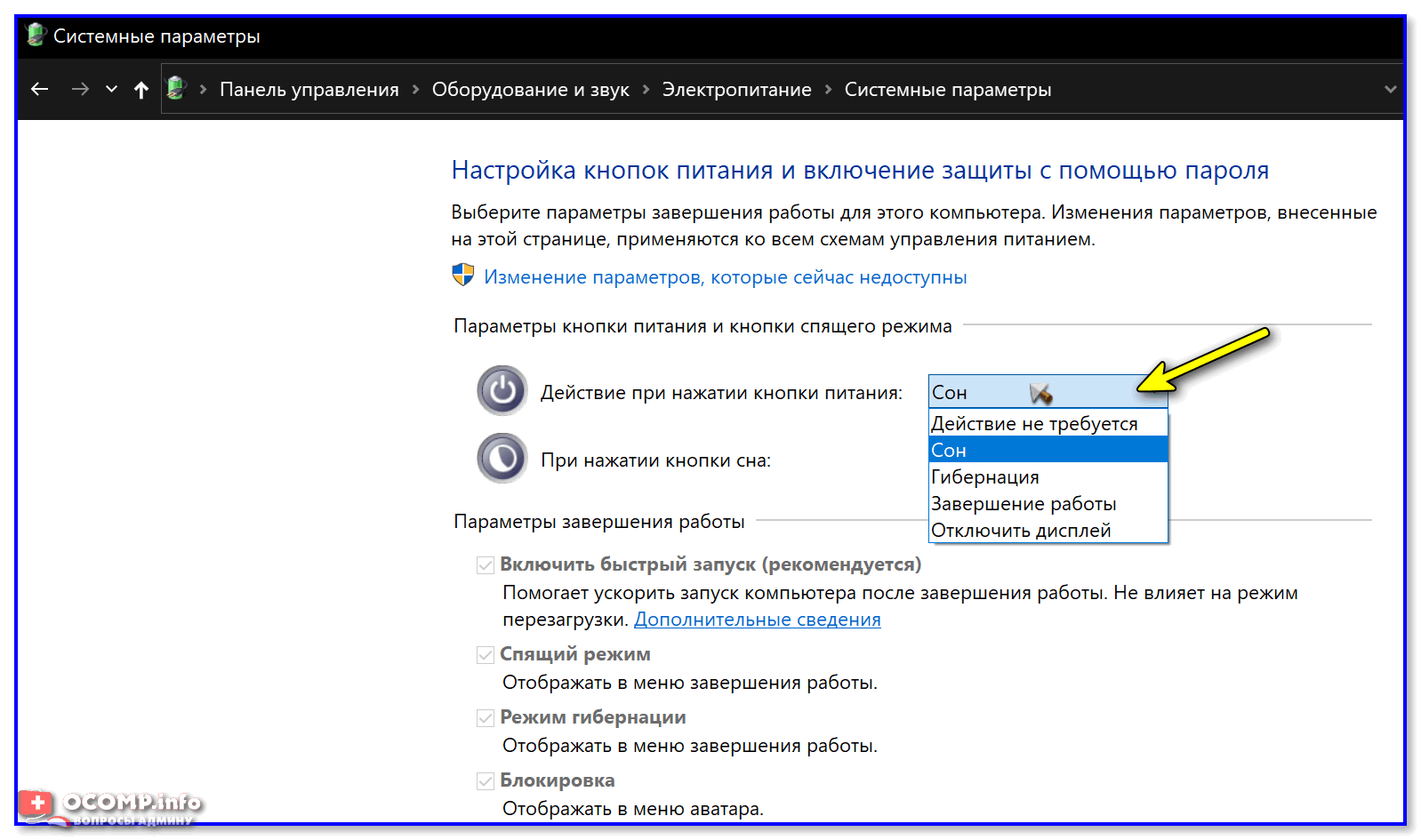
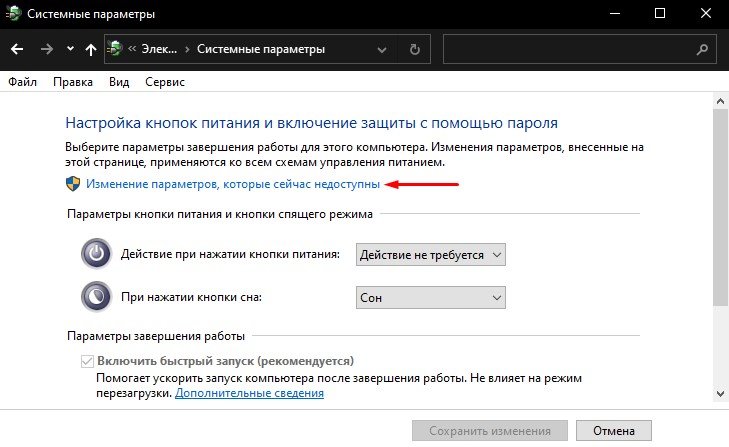
 Если там появился новый метод отключения «Гибернация», значит всё сделано правильно.
Если там появился новый метод отключения «Гибернация», значит всё сделано правильно.
 В появившемся контекстном меню выберите соответствующий пункт.
В появившемся контекстном меню выберите соответствующий пункт.
 Когда компьютер снова выходит из спящего режима, все данные возвращаются в соответствующие места, даже если файл/папка не были сохранены.
Когда компьютер снова выходит из спящего режима, все данные возвращаются в соответствующие места, даже если файл/папка не были сохранены. sys, в котором хранятся данные. Этот файл может занимать значительное место на вашем ПК.
sys, в котором хранятся данные. Этот файл может занимать значительное место на вашем ПК.
Ваш комментарий будет первым